Majdnem napra pontosan egy évvel az iOS 11, alig több mint két hónappal az iOS 11.4.1, stílusosan tizenkettő béta változat, és mindössze öt nappal a GM után az Apple kiadta az iOS 12-es frissítést.
Az iOS 12 kapcsán az Apple bő egy tucat főbb újdonság-kategóriára helyezte a hangsúlyt, amelyeken most mi is végigmennénk. Ez a cikk nem rövid, de érdemes végigolvasni!
Nem érdekelnek az újdonságok, csak telepíteni szeretnéd? Kattints ide, hogy átugord őket: Hogyan telepíthető?
Olvasd végig a cikket, mielőtt kérdeznél, mert igyekeztünk az összes lehetséges kérdésre már előre megadni a választ!
Újdonságok
Korábbi, részletesebb cikkeink az egyes újdonságokról:
- iOS 12 Parancsok – avagy automatizálás felsőfokon (videók)
- iOS 12: megújulnak az értesítések és az Értesítési központ
- iOS 12: mi az a Képernyőidő?
- iOS 12: rendszerszintű jelszó kezelés
- iOS 12: megújul a Ne zavarjanak funkció
- iOS 12: kibővül az akkumulátor menüpont
- iOS 12: már két arcot is felismer az iPhone X
- Új iOS 12 alkalmazás: Measure – mérj le bármit!
- Új díjak felület az iOS 12-ben, és kihívás a watchOS 5-ben
- Így használd az iOS 12 egyujjas, multitasking gesztusait iPaden
A hivatalos információkban az Apple a következőket írja:
Az iOS 12 a teljesítménnyel kapcsolatos javításokat, valamint izgalmas új funkciókat tartalmaz az iPhone-ja és iPadje számára. A Fotók új funkciói segítenek fényképei újrafelfedezésében és megosztásában; a Memojikal – az Animojik új, testreszabhatóbb változataival – még kifejezőbbé és szórakoztatóbbá teheti az üzeneteket; a Képernyőidővel Ön és a családja áttekintheti, mennyi időt töltenek az eszközeikkel, és abból a legtöbbet hozhatják ki; a Siri-parancsoknak köszönhetően bármilyen alkalmazás együttműködhet a Sirivel, és Ön gyorsabban végezheti el a műveleteket; a fejlesztők a megosztott AR-élményekkel méginkább magával ragadóbb kiterjesztett valóságot hozhatnak létre, az új adatvédelmi funkciók pedig segítenek, hogy a weboldalak ne tudják követni Önt. Ez a frissítés a következők új funkcióit és fejlesztéseit tartalmazza:
Teljesítmény
- Az iOS gyorsabb és rövidebb válaszidejű élményt biztosít a teljes rendszerben
- Minden támogatott eszközön javult a teljesítmény, egészen az iPhone 5s-ig és iPad Airig visszamenőleg
- A kamera akár 70 százalékkal gyorsabban indul el, a billentyűzet pedig akár 50 százalékkal gyorsabban jelenik meg, és a begépelt karakterek is gyorsabban jelennek meg*
- Az alkalmazások akár kétszer gyorsabban indulnak el, amikor az eszköz jelentős terhelés alatt áll*
Fotók
- Az Önnek lap a Kiemelt fotókkal, Effektjavaslatokkal és egyéb funkciókkal segít, hogy nagyszerű fotókat fedezhessen fel a könyvtárában
- A Megosztási javaslatok proaktívan javasolják az eseményeken készült fotóknak a rajtuk szereplő emberek részére történő megosztását
- A keresés továbbfejlesztett funkcióinak köszönhetően egyszerűbben megtalálhatja a fotóit az intelligens javaslatok és a több kulcsszó egyidejű használata támogatásának segítségével
- Fotókat kereshet hely, vállalkozásnév vagy esemény alapján, ahol készítette azokat
- A kamera javított importálási funkciója gyorsabb teljesítményt és új, nagyméretű előnézeti módot kínál
- RAW-támogatás a képek szerkesztéséhez
Kamera
- A Portré mód javításainak köszönhetően megmaradnak a finom részletek a tárgy és a háttér között, amikor a Színpadi fény és Monó színpadi fény effekteket használja
- A QR-kódok kiemelten jelennek meg a kamerakeretben az egyszerűbb beolvasás érdekében
Üzenetek
- A Memojik – az Animojik új, testreszabhatóbb változatai – még kifejezőbbé és szórakoztatóbbá teszik az üzeneteket a változatos és szórakoztató személyre szabott karakterekkel
- Az Animojik közt most már megtalálható a T. rex, a szellem, a koala és a tigris
- A Memojik és Animojik utánozzák Önt, ahogy kacsint, vagy kiölti a nyelvét
- Az új kameraeffektek Animojikat, szűrőket, szövegeffekteket, iMessage-matricacsomagokat és alakzatokat kínálnak az Üzenetekben készített fotók és videók még jobbá tételéhez
- Az Animoji-felvételek most már akár 30 másodpercet is rögzíthetnek
Képernyőidő
- A Képernyőidő olyan részletes információkat és eszközöket kínál, amelyek segítenek Önnek és a családjának megtalálni a megfelelő egyensúlyt az alkalmazásokkal és webhelyekkel töltött idő során
- Megtekintheti az alkalmazásokkal töltött időt, az alkalmazások használatát különböző kategóriák szerint, a kapott értesítések számát és az eszközök kézbe vételének gyakoriságát
- Az Alkalmazáskorlátok funkció segít beállítani, mennyi időt tölthet Ön vagy a gyermeke az alkalmazásokban vagy webhelyeken
- A Képernyőidő gyermekekre szabott funkcióival a szülők saját iOS-eszközeikről kezelhetik, hogyan használhatja gyermekük az iPhone-t és iPadet
Ne zavarjanak
- A Ne zavarjanak funkció kikapcsolható egy beállított idő, helyzet vagy naptáresemény után
- A Ne zavarjanak alvás közben funkció elrejti az összes értesítést a zárolási képernyőről, amíg Ön alszik
Értesítések
- Az ugyanattól az alkalmazástól származó értesítések csoportosítva lesznek a könnyebb kezelésükhöz
- Az Azonnali beállítással közvetlenül a zárolási képernyőről vezérelheti az értesítési beállításokat
- Az új Csendes megjelenítés lehetőség hangjelzés nélkül az Értesítési központba küldi az értesítéseket anélkül, hogy Önt megzavarná
Siri
- A Siri-parancsokkal bármelyik alkalmazás együttműködhet a Sirivel, így Ön gyorsabban elintézhet mindent
- A „Hozzáadás a Sirihez” gombbal adhat hozzá parancsokat a támogatott alkalmazásokban, vagy a Beállítások > Siri és Keresés lehetőséggel
- A Siri parancsokat javasol a Zárolási képernyőn és a Keresésben
- Motorsport-eredményeket, -időpontokat, -statisztikákat és -állásokat kaphat a Forma-1-ből, a Nascarból, az Indy 500-ból és a MotoGP-ből
- A Fotókban kereshet idő, helyzet, személyek, témakörök vagy legutóbbi utazások szerint a releváns fotók és Emlékek megtalálásához
- Még több nyelvre fordíthat le kifejezéseket, a több mint 40 támogatott nyelvpáron
- Adatokat tekinthet meg a hírességekről, például, hogy mikor születtek, valamint kérdéseket tehet fel ételekről, többek közt a kalóriákról és tápértékről
- A zseblámpa be- vagy kikapcsolása
- Ír angol, dél-afrikai angol, dán, norvég, kantoni és mandarin (Tajvan) nyelven még természetesebb és kifejezőbb beszédhang
Kiterjesztett valóság
- Az ARKit 2 megosztott élményeivel a fejlesztők olyan innovatív AR-alkalmazásokat hozhatnak létre, amelyeket a barátaival együtt élhetnek át
- Az Állandóság lehetővé teszi a fejlesztők számára, hogy mentsék és újratöltsék az élményeket közvetlenül onnan, ahol abbahagyta azokat
- Az objektumészleléssel és a képkövetéssel a fejlesztők új eszközöket használhatnak a való világbeli objektumok felismeréséhez és képek követéséhez, miközben azok mozognak a térben
- Az AR Gyorsnézet kibővíti az AR-t az iOS-en belül, így az olyan beépített alkalmazásokkal is megtekintheti az AR-objektumokat, mint a News, a Safari és a Fájlok, valamint megoszthatja azokat a barátaival az iMessage és a Mail használatával
Mérés
- Az új kiterjesztettvalóság-alkalmazással megmérheti az objektumokat és tereket
- Vonalakat rajzolhat a felületeken vagy a szabad térben a méréshez, majd a vonal címkéjére koppintva további információkat tekinthet meg
- A négyszögletes objektumokat automatikusan megmérheti
- Rögzíthet, megoszthat és megjelölhet képernyőfotókat a mérésekről
Adatvédelem és biztonság
- A Safari továbbfejlesztett Intelligens követésmegakadályozási funkciója megakadályozza, hogy a beágyazott tartalmak és közösségimédia-gombok kövessék a webhelyek közti böngészést az Ön engedélye nélkül
- A hirdetések újracélzásának megakadályozásához meggátolja, hogy a hirdetők felismerjék az egyes iOS-eszközöket
- Erős és egyedi jelszavak automatikus javasolása a fiókok létrehozásakor és jelszavak módosításakor a legtöbb alkalmazásban és a Safariban
- Az újrafelhasznált jelszavak meg vannak jelölve a Beállítások > Jelszavak és fiókok lehetőségben
- A biztonsági kód automatikus kitöltése javaslatokként megjeleníti az SMS-ben kapott egyszeri biztonsági kódokat a Gyorsgépelési sávon
- A jelszavak kontaktokkal való megosztása egyszerűbb, mint valaha az AirDroppal a Beállítások Jelszavak és fiókok részében
- A Siri támogatja a jelszavakra való gyors navigálást a hitelesített eszközökön
Apple Books
- A vadonatúj kialakítással egyszerű és szórakoztató a könyvek és hangoskönyvek felfedezése és használata
- A Most olvasott lista egyszerűvé teszi az éppen olvasott könyvhöz való visszatérést, valamint kiváló javaslatokat nyújt arról, mit érdemes következőként olvasnia
- Adjon hozzá könyveket az Olvasnivaló gyűjteményhez, hogy mindig tudja, mit szeretne következőként elolvasni
- A Book Store-ral egyszerűen megtalálhatja következő kedvenc olvasnivalóját az Apple Books-szerkesztők által összeállított új és népszerű válogatásokkal, valamint a csak Ön számára összeállított javaslatokkal
- Az új Hangoskönyváruházzal egyszerűen találhat magukkal ragadó történeteket és informatív ismeretterjesztő könyveket a kedvenc szerzői, színészei és hírességei narrációjával
Apple Music
- A Keresés most már támogatja a dalszövegeket, így néhány szó alapján megkereshet egy dalt
- Az előadóoldalakon egyszerűbben böngészhet az adott előadó zenéiből álló személyre szabott állomással
- Az új Barátok mixei funkció egy olyan dalokat tartalmazó lejátszási lista a barátai által hallgatott dalokból, amelyeket biztosan szeretni fog
- Az új slágerlistákkal megtekintheti a napi 100-as toplistákat a világ országaiból
Részvények
- A vadonatúj kialakításnak köszönhetően egyszerűen megtekintheti a részvényárfolyamokat, interaktív diagramokat és legfontosabb híreket iPhone-on és iPaden
- A Figyelési lista színkódolt értékgörbéket tartalmaz, amelyekkel egyetlen pillantással áttekintheti a napi teljesítményt
- Megtekintheti az összes részvény interaktív diagramját, valamint olyan kulcsadatokat, mint a zárás utáni ár, kereskedési mennyiség és egyebek
Hangjegyzetek
- Vadonatúj kialakítás még egyszerűbb használattal
- Az iCloud szinkronizálva tartja a felvételeit és szerkesztéseit az összes eszközén
- Elérhető iPaden, az álló és fekvő tájolás támogatásával
Apple Podcasts
- Támogatja a fejezeteket az azokat tartalmazó műsorokban
- Átugorhat 30 másodpercet, vagy a következő fejezetre ugorhat az autója vagy fejhallgatója előre és vissza gombjaival
- Egyszerűen kezelheti az új epizódokkal kapcsolatos értesítéseket a Hallgatás most képernyőn
Kisegítő lehetőségek
- Az Élő hallgatás most már használható az AirPods fülhallgatóval a tisztább hallás érdekében
- Az RTT-telefonhívás most már működik az AT&T-vel
- A Kijelölés kimondása most már támogatja a Siri-hang használatát a kijelölt szöveg felolvasásához
Egyéb funkciók és javítások
- A FaceTime kameraeffektjei valós időben változtatják meg az Ön külsejét
- A CarPlay támogatja a harmadik féltől származó navigációs alkalmazásokat
- A támogatott oktatási intézményekben a Walletban tárolható érintés nélküli tanulói azonosítókártyák használatával beléphet az épületekbe, és fizethet az Apple Payjel
- A webhelyikonok megjeleníthetők a lapokon iPaden, ha engedélyezi őket a Beállítások > Safari menüpontban
- Az Időjárás levegőminőségi indexet kínál a támogatott területeken
- Legyintsen gyorsan a képernyő aljáról az iPaden a főképernyő megnyitásához
- Legyintsen lefelé a jobb felső sarokból iPaden a Vezérlőközpont megnyitásához
- A Megjelölés tartalmaz egy további színekből álló palettát, valamint további lehetőségeket kínál az egyes eszközök vonalszélességének és átlátszóságának módosításához
- A Beállítások akkumulátorhasználati diagramja most már megjeleníti az elmúlt 24 óra vagy 10 nap használatát, valamint egy sávra koppintva megtekintheti a használatot az adott időszakban
- A 3D Touch funkcióval nem rendelkező eszközökön tartsa megérintve a szóközt a billentyűzet trackpaddé alakításához
- A Térképek Kínában beltéri helymeghatározással támogatja a beltéri térképeket repülőtereken és bevásárlóközpontokban
- Új definíció-szótár héber nyelven, valamint kétnyelvű szótárak arab-angol, illetve hindi-angol nyelven
- Új angol nagyszótár
- Az automatikus szoftverfrissítések funkció engedélyezi az iOS-frissítések automatikus éjszakai telepítését
* A tesztelést az Apple végezte 2018 májusában, a normál csúcsteljesítményt támogató iPhone 6 Plus használatával, az iOS 11.4 és az iOS 12 előzetes kiadásával. A billentyűzet a Safari használatával, a Kamera pedig a Zárolási képernyőn történő legyintéssel volt tesztelve. A teljesítmény az adott konfiguráció, tartalom, akkumulátorállapot, használat, szoftververziók és egyéb tényezők alapján változik.
Teljesítmény
Függetlenül attól, hogy iPhone-t vagy iPadet használunk, az iOS új verziója sokkal gyorsabb és reszponzívabb élményt nyújt majd. Az olyan dolgok, amiket rendszeresen csinálunk, mint például a Kamera megnyitása vagy a gépelés a billentyűzeten az eddigiekhez képest sokkal gyorsabban megtörténnek. Ezen felül sokkal szembetűnőbb változásokat tapasztalhatunk akkor, amikor egyszerre sok dolgot végzünk az adott készüléken. Ezek a fejlesztések javítják a teljesítményt az összes támogatott készüléken, még az iPhone 5s és az iPad Air esetén is.
Ez akár 70%-kal gyorsabb indítást eredményezhet a Kamera esetén, akár 50%-kal gyorsabb billentyűzet-megjelenítést, és akár kétszer gyorsabb alkalmazás-indítást még nagy munkaigényű feladatok futtatása közben is.
Csoportos FaceTime hívások
Noha a bétákban egy darabig még elérhető volt ez az újdonság, a hivatalos verzióban egyelőre nem található meg, hanem majd később egy újabb szoftverfrissítésben érkezik meg a készülékekre.
Egyszerre akár 32 ember is lehet a beszélgetésben. Az éppen beszélő személy csempéje automatikusan nagyobbra nő, amikor az illető beszél, így sosem veszítjük el a beszélgetés fonalát. A csoportos FaceTime hívást rögtön az Üzenetek appból el lehet indítani, vagy pedig később is bármikor lehet csatlakozni egy már folyamatban lévő híváshoz.
Memoji – készíts saját Animoji-karaktert!
A Memoji egy teljesen új típusú Animoji az iPhone X, X????, X???? Max és X???? esetén. Mostantól könnyedén létrehozhatunk saját Memojit, ami megegyezik a személyiségünkkel és a hangulatunkkal.
Ezekből többet is létrehozhatunk, és az Üzenetekben valamint a FaceTime esetén használhatjuk őket.
Új Animoji karakterek és nyelvnyújtogatás
A négy új Animoji karakter – a koala, a tigris, a szellem és a t-rex – segítségével még mókásabbak lehetnek az Üzenetekben lévő beszélgetéseink vagy FaceTime hívásaink.
Az Animojik ráadásul most már a nyelvüket is ki tudják majd ölteni, amivel már sokkal kifejezőbbek lehetnek majd, mint korábban.
Új Kamera effektek
Az új Kamera effektek segítségével méginkább felélénkíthetőek a beszélgetéseink.
Mostantól pár koppintással létrehozhatunk fotót vagy videót Animoji, Memoji, filterek, animált szöveges effektek, mókás matricák és még sok más felhasználásával.
AR – közös élmény a barátokkal
Az ARKit 2 immár lehetővé teszi a fejlesztők számára, hogy még sokkal inkább magával ragadó kiterjesztett valóság-élményt alkossanak – még olyanokat is, amiket több ember egyszerre közösen is meg tud tapasztalni.
Az AR objektumok immár elküldhetőek az Üzenetek és a Mail használatával, majd a való világban jeleníthetőek meg. És az új Measure alkalmazással az iOS képes valódi objektumokat megmérni pusztán a kiterjesztett valóság és a kamera használatával.
Képernyőidő
Az appok olyan sok rendkívüli feladatot segítenek elvégezni, hogy időnként egyszerűen meg is feledkezünk az ezzel eltöltött időről. A Képernyőidő egy olyan új funkció, ami segít nekünk jobban megérteni azt az időt, amit mi vagy a gyermekünk az alkalmazások használatával, weboldalak látogatásával eltölt az adott készülékeken.
Az alkalmazás által nyújtott elemzés segítségével könnyebben megválaszhatjuk majd az időtöltésünket, hogy a legjobban tudjuk beosztani ezt az időnket. A szülők számára pedig lehetőség lesz a gyermek felügyeletére és használati idő megszabására is.
Értesítések – apponként csoportosítva
Ahogyan a Screen Time segítségével a készülékhasználatunkat érthetjük meg jobban, úgy az értesítések kezelése új lehetőségeket ad nekünk arra, hogy csökkentsük napközben a fennakadásokat. Mostantól már a zárolt képernyőn is valós időben kezelhetjük az értesítések beállításait, megadva, hogy az adott app értesítései megjelenjenek-e az Értesítési Központban, vagy akár teljesen le is tilthatjuk az értesítései fogadását.
Siri szintén intelligens javaslatokat tesz majd az értesítéseink kapcsán annak alapján, hogy az egyes értesítésekkel mit teszünk. Az üzenetváltások és értesítések immár csoportosítva jelennek meg, így sokkal könnyebb egyetlen pillantásból eldönteni, mi az, ami fontos és mi nem.
Ne zavarjanak – immár még intelligensebb
Noha az iOS 12-vel az értesítéseink kezelése már sokkal könnyebb, vannak olyan helyzetek, amikor egyáltalán nem szeretnénk, hogy bármiféle értesítés megzavarjon minket, függetlenül attól, hogy az üzenet, hívás, vagy bármiféle riasztás is legyen.
Mostantól a Ne zavarjanak már beállítható úgy is, hogy automatikusan kikapcsoljon, amint vége lett a meetingnek, vagy már nem tartózkodunk az adott helyszínen.
Új fotómegosztási lehetőségek
Az új For You (Önnek) fül fontos pillanatokat emel ki a fotókönyvtárunkban található képekből, és intelligensen felajánlja ezeknek a képeknek a megosztását azokkal a személyekkel, akik az adott képeken láthatóak.
Ha a címzettek készülékén is iOS 12 fut, akkor az iOS ilyenkor tőlük is megkérdezi majd, hogy cserébe ők is meg akarják-e osztani velünk az általuk készített olyan képeket, amelyeken pedig mi szerepelünk.
Keresés a fotók között
A javaslatok egy új módja annak, hogy megtaláljuk pontosan azt a fotót, amelyiket keressük, vagy ismét előkerüljön egy zseniális kép, amiről már el is feledkeztünk.
Már azelőtt, hogy elkezdenénk gépelni, javaslatokat találhatunk majd a közelmúlt eseményei, személyek és helyek alapján. És ahogyan elkezdjük beírni, mire is szeretnénk keresni, a találatok egyre pontosabbak lesznek, és ez még tovább finomítható több kulcsszó megadásával.
Siri-hangparancsok
Siri mostantól intelligensen kezeli a napi tevékenységünket az appokkal együtt, hogy kényelmes “saját hivatkozásokat” (shortcuts) javasolhasson számunkra azoknak a gyorsabb eléréséhez. Tehát ha a munkába menet reggelente általában veszünk útközben egy kávét, akkor Siri ezt megtanulva már rögtön fel is tudja majd ajánlani számunkra, hogy mikor rendeljük meg a kávénkat, közvetlenül a zárolt képernyőről.
Ilyen hivatkozásokat a hangunkat használva is lefuttathatunk, és az új Parancsok app segítségével sajátokat is létrehozhatunk. Ez gyakorlatilag az Apple által korábban felvásárolt Workflow app kiterjesztése az iOS vezérlésére. A Parancsok appot az App Store-ból tudjuk letölteni:
[appstore id=”915249334″]
A Siri-hangparancsokhoz iPhone 6s és újabb készülék szükséges.
A Workflow-ról korábban ezekben a cikkeinkben írtunk: Több mint 50 új munkafolyamattal bővült a Workflow alkalmazás és Kipróbáltuk a Workflow alkalmazást – a valóra vált automatizálás iOS esetén.
Adatvédelem
Az Apple hisz abban, hogy a magánélethez való jog alapvető emberi jog, ezért az iOS-t mindig is úgy tervezték meg, hogy rendelkezzen beépített titkosítással, az csak magán az eszközön működő adatfeldolgozással, és más eszközökkel, amelyek segítségével mindent a saját döntésünknek és beállításainknak megfelelően oszthatunk meg.
Az iOS 12-vel az adatvédelem egy újabb szintre lép. A Safari immár alapértelmezetten megakadályozza a weboldalkon megjelenő, különféle megosztási gombok vagy hozzászólási widgetek engedélyünk nélküli nyomkövetését. Ezen túl szintén megakadályozza, hogy a hirdetők összegyűjtsék a készülékünk egyedi használati karakterisztikáit, ezáltal meggátolja, hogy azonosítsák a készülékünket, vagy pedig ugyanazokkal a reklámokkal bombázzanak minket, bárhová is látogassunk az interneten.
És még sok más
Az Apple Books megújult designja megkönnyíti számunkra az új tartalmak felfedezését, az olvasást, és a kedvenc hangoskönyveink hallgatását.
A megújult Részvények app nem csak kinézetében, de funkcióiban is változott, és immár iPaden is elérhető. Az élő árfolyamok mellett grafikonok és kapcsolódó pénzügyi hírek is megtalálhatóak benne.
A Hangjegyzetek app megjelenése is megváltozott kissé, és immár az iPaden is megtalálható. A rögzített felvételek immár az iCloudon keresztül szinkronizálódnak az egyes eszközeink között, így azokat bárhonnan elérhetjük.
A News (Hírek) app újragondolt navigációval érkezik, amivel még könnyebb elérni a kedvenc csatornáink vagy témák híreit, vagy újakat felfedezni. A Hírek app ugyanakkor továbbra sem érhető el magyar regionális beállításokkal.
A Safari esetén immár alapértelmezett az erős jelszavak használata. Az egyedi, komplex jelszavakat a Safari létrehozásuk után elmenti, és azokat később bármikor be tudjuk illeszteni a weboldalakon vagy az alkalmazásokban. Ennek köszönhetően sokkal biztonságosabb jelszavakat használhatunk anélkül, hogy azokat nekünk kellene megjegyeznünk.
Az SMS-ben érkező egyszeri biztonsági kódok immár megjelennek az Automatikus kitöltés javaslatai között, így nem kell azokat sem megjegyezni, hanem rögtön beilleszthetőek.
A CarPlay esetén immár támogatottak a külső fejlesztők navigációs alkalmazásai, mint például a Waze, ezzel sokkal több választási lehetősége van az autósoknak a navigációra, és végre használhatják az általuk már megszokott appot.
Siri immár képes beszámolni a motorsport eredményekről, választ tud adni az ételekkel vagy hírességekkel kapcsolatos kérdéseinkre, meg tud keresni egy jelszót, vagy megkeresheti a legkedvesebb emlékeinket. Magyar nyelvi támogatás azonban továbbra sincs.
A Wallet esetén immár támogatottak a különféle contactless azonosítókártyák, mint például az egyes amerikai diákigazolványok (contactless student ID). Amennyiben rendelkezünk egy ilyen kártyával a Wallet kártyáink között, akkor az iPhone-unkat is használhatjuk az adott kártya helyett az azzal elérhető szolgáltatások igénybe vételére.
Az Akkumulátorhasználat alatt még több információt láthatunk majd az elmúlt 24 órára és az elmúlt 10 napra vonatkozóan, és egy-egy appra rányomva láthatjuk annak az akkumulátorhasználati adatait is.
Az iOS 12 ezeken túl még további újdonságokkal is szolgál, ezeket itt sorolja fel az Apple: Az iOS 12 rendszer újdonságai.
Magyar Siri és dark mode nincs!
Kompatibilitás
Az iOS 12 az összes olyan készülékre elérhető, amit az iOS 11 is támogat, tehát még az iPhone 5s-re vagy az iPad mini 2-re is:
Hogyan telepíthető az iOS 12?
Először is, telepítsük az iTunes legfrissebb verzióját, majd bármely esetben készítsünk egy biztonsági mentést a készüléken található adatainkról. Ezt megtehetjük az iTunes segítségével, vagy pedig használjuk az iCloud backupot, esetleg mindkettőt: ártani nem árt, ha van mentésünk, ugyanakkor van, hogy életmentő lehet. Érdemes lehet készíteni egy olyan mentést is az iTunes segítségével, amit aztán “zárolunk”, így nem írja azt felül az új mentésekkel az iTunes. Ez hasznos lehet akkor, ha meg akarjuk őrizni az adatainkat az iOS 11-es verzióban is, hiszen ezeket az iOS 12 frissíti az új verzióra.
A frissítéshez meg kell majd adnunk a készülékünk jelkódját.
Amennyiben a készülék nem jailbreakelt, a Beállítások (Settings) appban nyomjunk a Szoftverfrissítés (Software Update) menüpontra, majd ott válasszuk a Letöltés és telepítés (Download and install) opciót. Eközben a készüléknek Wi-Fi-re kell kapcsolódnia, és legalább 50% akkutöltöttség szükséges, de inkább eleve dugjuk töltőre. A folyamat elindítása előtt készítsünk róla biztonsági mentést, ezt megtehetjük az iCloud mentés, vagy az iTunes segítségével. A letöltés befejeződése után nagyjából 5-10 perc alatt az iOS frissíti önmagát, ami után az adataink és beállításaink megmaradnak, mindössze a rendszer frissült.
A frissítést elvégezhetjük az iTunes segítségével is, ez esetben kössük össze a géppel a készüléket, és amikor az iTunes feldobja, hogy frissítés érhető el, nyomjunk a Letöltés és telepítés opcióra, és várjuk meg, míg elvégzi a dolgát. Az adataink ebben az esetben is megmaradnak.
Amennyiben a készülék jailbreakelt, úgy a menüből történő, OTA frissítés nem lehetséges. iTunes-ban ettől függetlenül frissíthetjük, viszont jailbreakelt készülék frissítésekor a jailbreak és a Cydiából telepített alkalmazások törlődnek, és jailbreakelt készülék frissítése az esetleg rajta maradó felesleges fájlok miatt nem javasolt. Egyelőre tehát ne telepítsük az iOS 12-t, nyomjunk a Mégsem opcióra, amikor az iTunes feldobja, és előtte pipáljuk be, hogy ne emlékeztessen újra.
Ha Gevey vagy más, hasonló elven működő megoldással függetlenítünk, akkor egyelőre ne telepítsük az iOS 12-t, mert elképzelhető, hogy az esetlegesen frissülő baseband miatt a Gevey-ünk már nem tudja majd átverni a készüléket, és így nem tudjuk azt a saját kártyánkkal használni. Pár nap alatt általában kiderül, hogy mi a helyzet ilyen téren.
Ha jelenleg jailbreakelt a készülékünk, de erről lemondva tennénk fel az iOS 12-t, és nem akarunk semmi “szemetet” esetleg átvinni a jailbreakes rendszerből, akkor nem javasolt a backupból visszaállítani azt. Ezt áthidalhatjuk azzal, hogy az iCloud fiókunkkal szinkroniáljuk az egyes adataikat, amelyekbe már az Üzenetek is beletartoznak. Az ilyen adatok a készülék új iPhone-ként való beállítása után az iCloud fiókunkba való belépéskor automatikusan letöltődnek a készülékre. A biztonsági mentéssel szemben viszont így egyes beállítások és tartalmak, így például az App Store-os alkalmazások adatai nem feltétlenül kerülnek vissza, kivéve ha utóbbiak az iCloud Drive-on tárolták az adataikat.
Ha a frissítés közben hibaüzeneteket kapnánk, jegyezzük meg a hiba számát, és nézzük meg a lehetőségeinket a Leggyakoribb iTunes hibaüzenetek cikkben, mielőtt olyat kérdeznénk, ami már tucatszor megválaszolásra került!
Ha nem jelenik meg a frissítés, akkor várjunk, vagy próbálkozzunk újra. Rengetegen próbálnak most frissíteni, úgyhogy az Apple szerverei valószínűleg eléggé leterheltek!
A hivatalosan megjelent iOS 12 buildszáma 16A366, ami megegyezik a GM buildjével, így akinek a GM verzió van fent, annak nem jelenik meg majd OTA a frissítés.
Közvetlen letöltési linkek, ha a készüléken vagy az iTunes-ban továbbra sem lenne hajlandó megjelenni:
iPhone:
- iPhone X
- iPhone 8, iPhone 7
- iPhone 8 Plus, iPhone 7 Plus
- iPhone SE, iPhone 5s
- iPhone 6s, iPhone 6
- iPhone 6s Plus, iPhone 6 Plus
iPad:
- iPad Pro (10.5-inch), iPad Pro (12.9-inch, 2nd generation)
- iPad (5th generation), iPad (6th generation)
- iPad mini 4, iPad Air 2, iPad mini 3
- iPad Pro (9.7‑inch)
- iPad Pro (12.9‑inch)
iPod:
A letöltött fájlokat Windows-on a ⇧ (shift), OS X-en az ⌥ (alt/option) lenyomása közben az iTunes update (vagy restore) gombjára kattintva tudjuk betallózni, és frissíteni (vagy restore-olni) vele a készülékünket. Csak a készülékünk típusához való .ipsw fájlt fogjuk tudni az eszközre telepíteni, más típushoz valót nem!
Az iOS 12-re egyelőre nincs jailbreak
Az iOS 12-re egyelőre nem jelent meg jailbreak, így aki bármi okból is függ a jailbreaktől, annak azt tanácsoljuk, hogy még ne frissítsen iOS 12-re. Azt jelenleg nem lehet tudni, mikor várható egyáltalán jailbreak, illetve hogy az milyen típusú lesz.
És hogy miért kell annyit várni egy jailbreakre? Erről itt írtunk bővebben: Gyakori kérdések: miért nincs még jailbreak adott iOS-verzióra, miért kell ennyit várni?
Hogyan tehető vissza az iOS 11?
Ha valaki nem akar frissíteni, akkor vigyázzon a készülékére, és ha az felajánlja a frissítést, akkor azt ne fogadja el, vagy ha az iTunes tesz így, ott is nyomjon mégsemet, az esetleg a készülékre letöltött OTA frissítési csomag pedig már törölhető, ha sok helyet foglal. Magától egyetlen készülék sem frissül iOS 12-re, viszont az iOS 12-ben már beállítható lesz, hogy automatikusan frissítse magát az iOS.
Ameddig az Apple még aláírja az iOS 11.4.1-et, addig akiknek nem vált be az iOS 12, azok az aláírási ablak bezáródásáig még vissza tudják tenni a készülékükre az iOS 11-et, noha ez nem javasolt.
Ehhez összesen DFU-módba kell tenni a kiszemelt készüléket, majd manuálisan betallózni iTunes-ban a megfelelő 11.4.1-es IPSW-t, és megvárni, hogy az iTunes elvégezze a feladatot. Hátrány: mivel ez restore, minden adat elvész, és az iOS 12-ről időközben készült biztonsági mentés nem állítható vissza iOS 11-es rendszerre.
Erről részletesen: Gyakori kérdések: az aktuális iOS-verziónál régebbi firmware visszaállítása
DFU-mód lépésenként ebben a cikkben: Leggyakoribb iTunes hibaüzenetek
Az Apple által aktuálisan aláírt IPSW-k letöltése: Gyakori kérdések: melyik iOS-verziót írja még alá az Apple?
Ha nem vagy biztos a dolgodban, kérd tapasztaltabb ismerős segítségét. Fontos a gyors elhatározás, mert az Apple bármikor bezárhatja az iOS 10.3.3 aláírási ablakát, ami után gyakorlatilag nincs lehetőség visszatenni az aktuálisan legfrissebbnél korábbi verziót. Az esetleges adatvesztésért vagy egyéb problémákért nem vállalunk felelősséget.
Nekem nem jelenik meg a CarPlay-ben a Waze, stb.!
Az iOS 12 csak lehetővé tette, hogy újabb alkalmazások legyenek használhatóak a CarPlay esetén, de azokat az appokat frissítenie kell a fejlesztőjüknek ahhoz, hogy támogassák ezt a funkciót. Pusztán az iOS 12-re való frissítéstől nem fognak működni.
Nekem nem működik megfelelően a készülék!
Ha a frissítés után bármi nem úgy működik, ahogyan azt elvárnánk, az alábbi cikkben leírt lépéseken célszerű elsőként végigmenni: Gyakori kérdések: mit tehetünk, ha furcsa dolgokat produkál a készülékünk?
Kérdésem van!
Ha kérdésed merül fel, érdemes elsőként a Gyakran Ismételt Kérdések cikkünket végiglapozni: Gyakran Ismételt Kérdések
Ha a frissítéskor hibával találkozol, akkor pedig ezt a cikkünket érdemes megnézni: Leggyakoribb iTunes hibaüzenetek
Egyes esetekben a frissítés végén vagy közben a készülék visszaállítási módba kerülhet, ebben az esetben az alábbiakat kell tenni az Apple vonatkozó támogatási dokumentuma alapján:
- Csatlakoztassa a készüléket a számítógéphez, és nyissa meg az iTunes alkalmazást. Ha nincs számítógépe, kérje kölcsön egyik ismerőse gépét, vagy fáradjon el egy Apple Store üzletbe vagy hivatalos Apple-szervizbe.
- Miközben a készülék kapcsolódik a számítógéphez, kényszerítve indítsa újra: legalább 10 másodpercig tartsa lenyomva egyszerre az Altatás/Ébresztés gombot és a Főgombot, és ne engedje fel a gombokat, amikor megjelenik az Apple embléma. Tartsa lenyomva őket egészen addig, amíg meg nem jelenik a helyreállítási mód képernyője.
- Amikor a rendszer felajánlja a visszaállítás és a frissítés lehetőségét, koppintson a Frissítés elemre. Az iTunes ekkor megkísérli újratelepíteni az iOS rendszert az adatok törlése nélkül. Várjon addig, amíg az iTunes le nem tölti a szoftvert a készülékre.
Ha a letöltés 15 percnél több időt vesz igénybe, és a készülék kilép a helyreállítási módból, ismételje meg a fenti műveleteket, de ezúttal a Frissítés helyett a Visszaállítás lehetőséget válassza, amikor ehhez a lépéshez ér.
- Miután befejeződött a frissítés vagy a visszaállítás, állítsa be a készüléket. Ha előzőleg készített biztonsági mentést a készülékről az iTunes vagy az iCloud segítségével, és vissza kellett állítania a készüléket a 3. lépésben, a beállítás során végrehajthatja a visszaállítást a biztonsági mentésből.
Linkgyűjtemény
Az iOS 12-ről szóló összes cikkünk megtalálható az iOS 12 címke alatt.
[newsletter_signup_form id=9]









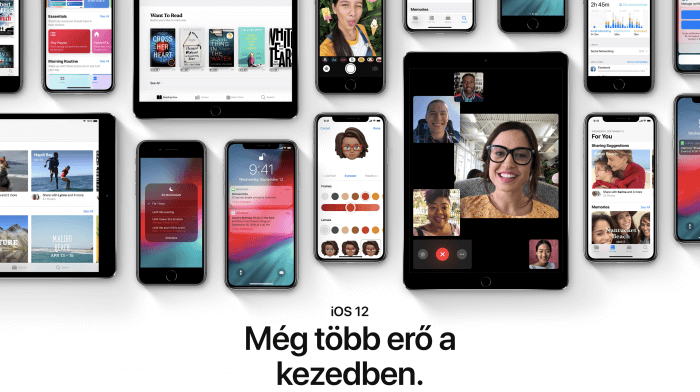
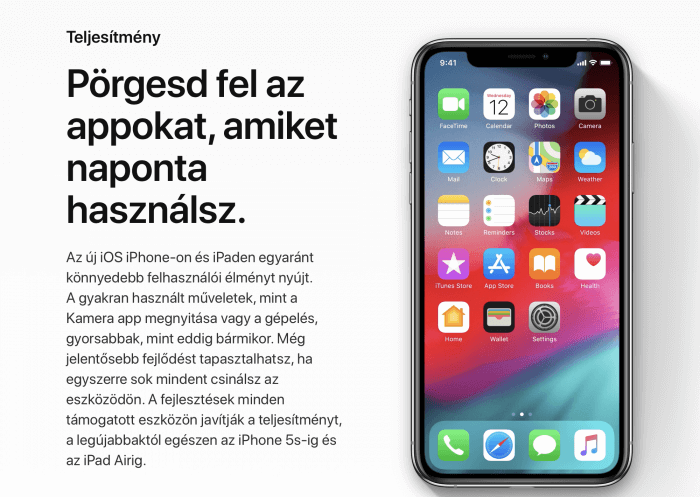
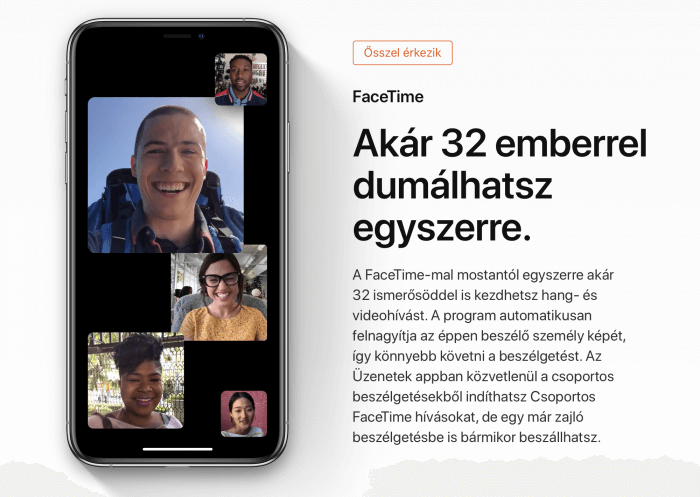
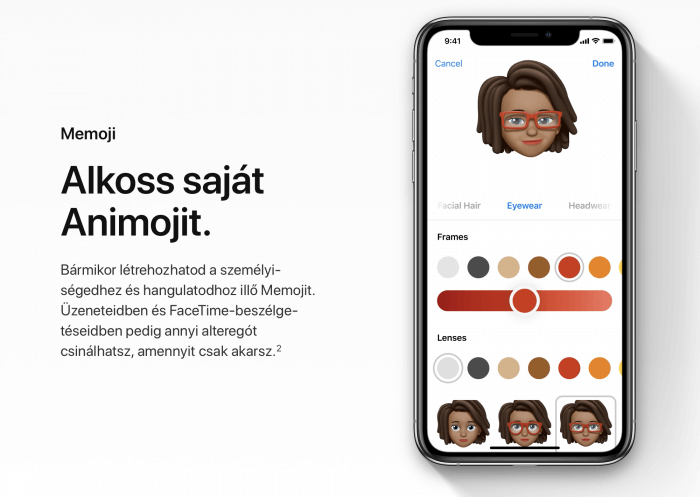
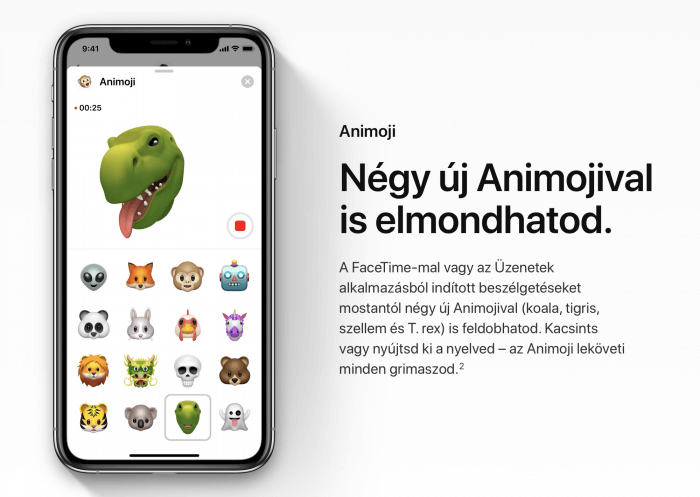
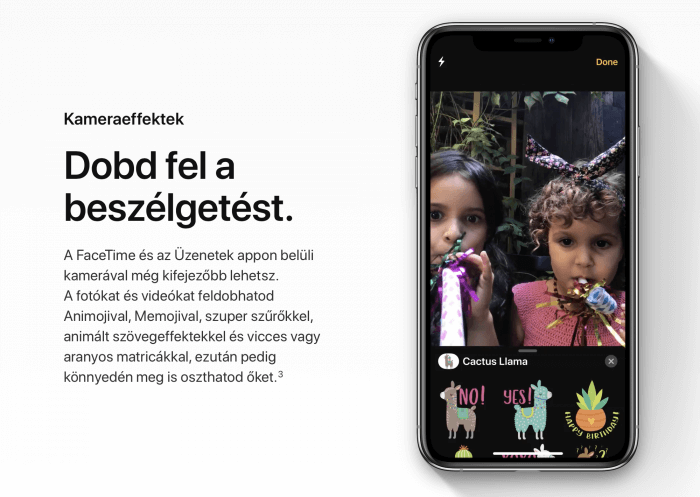
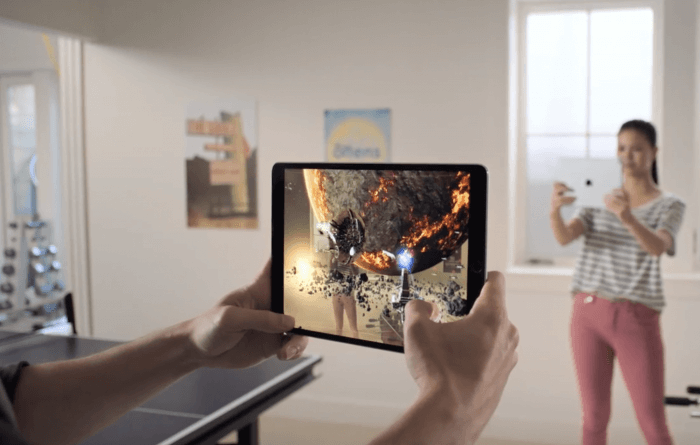
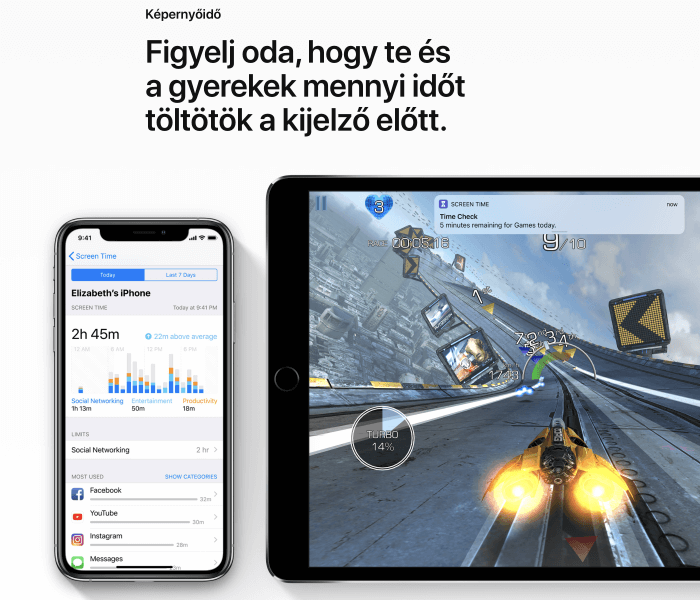
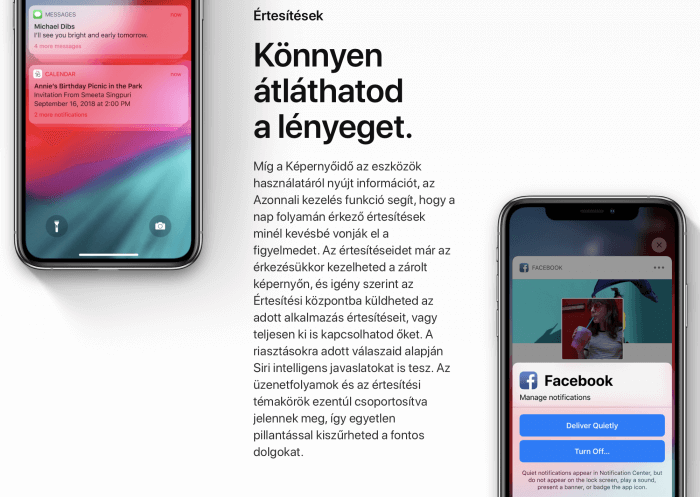



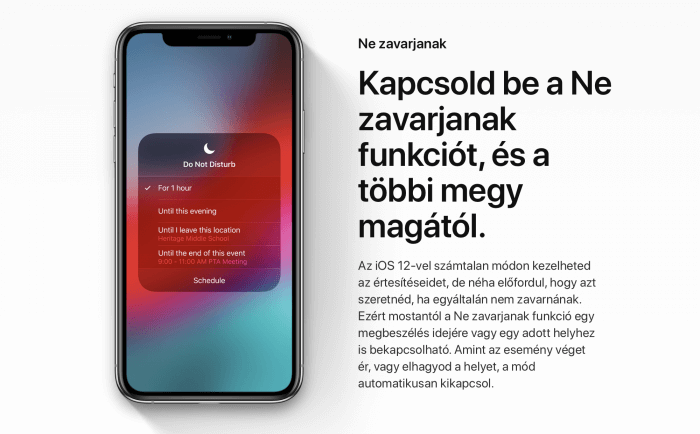
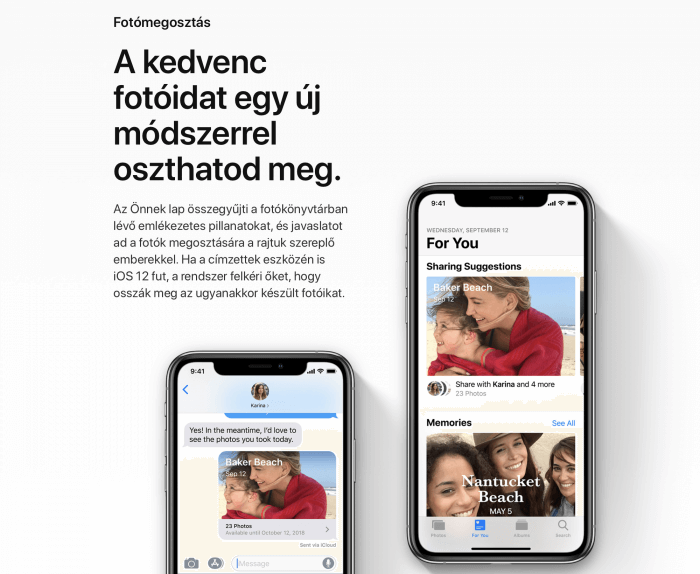
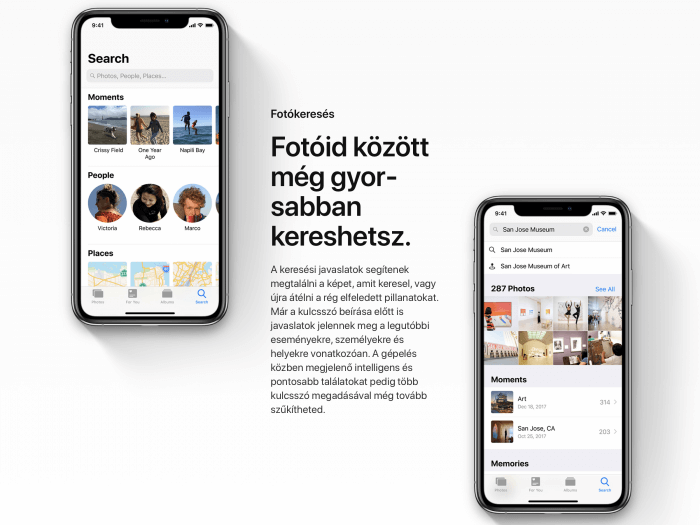
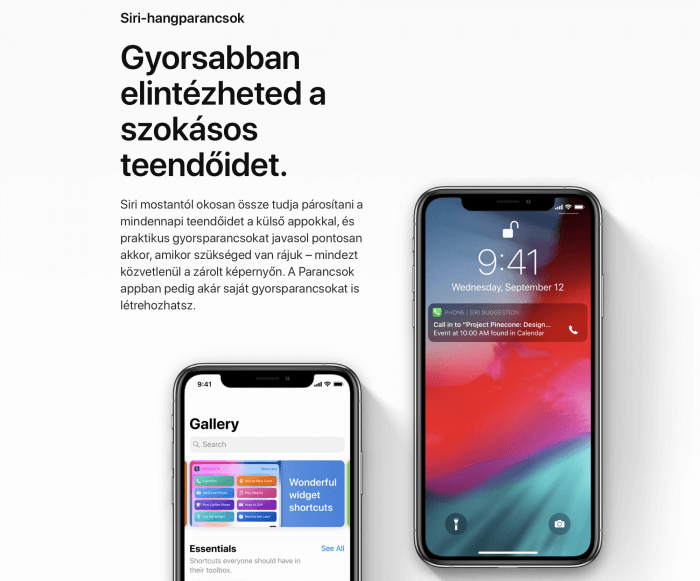
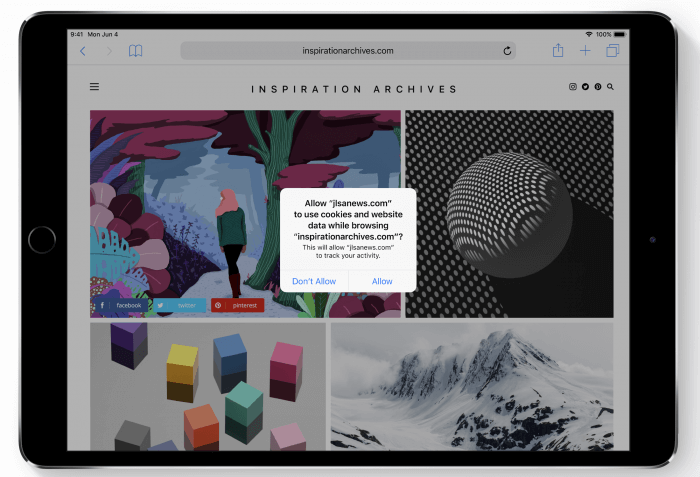
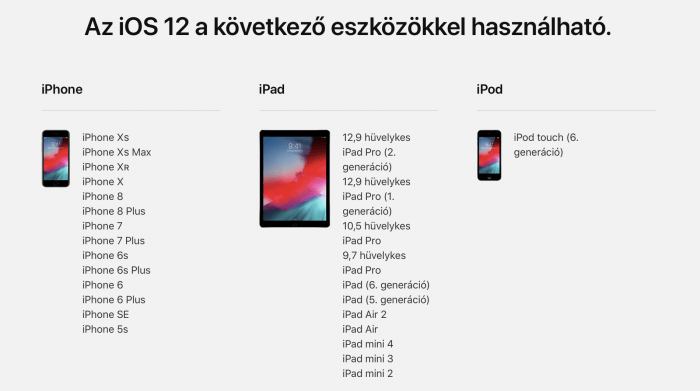
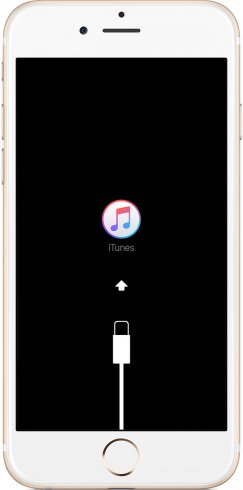
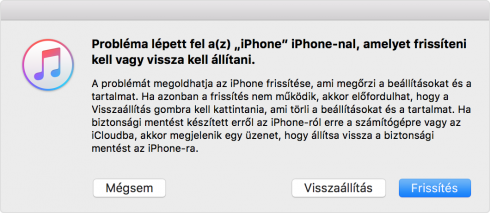






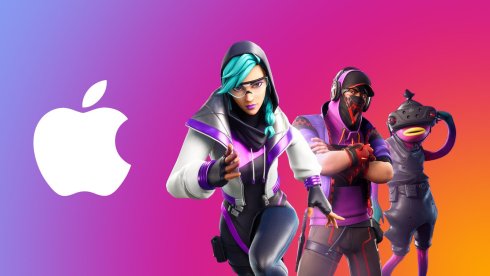




Ahogy néztem a Worklflow app is átlett nevezve az AppStoreban Parancsokra, ez már lehet korábban megtörtént mondjuk.
NFC hasznalatrol van valami info? Feloldottak mar a korlatozast? Tudom csinalni amit android mar evek ota kepes?
@flamer nem oldották fel. nem volt szó arról, hogy feloldanák.
@paul78 nincs ilyen funkció.
vedd fel nekik hibajegyre: https://szifon.com/2015/01/18/gyakori-kerdesek-hogyan-kuldheto-visszajelzes-az-apple-nek/
Ios 12 béta van az iPhone-omon miért nem Jön nekem a rendes Apple frissítés ?
érdemes végigolvasni a cikket, mert leírtuk benne: azért nem jelenik meg, mert a most megjelent verzió ugyanaz, mint a kiadásra szánt változat.
Köszi, akkor ez csak spekulacio volt
ezek csak pletykák voltak. ami változott, az az, hogy már egyes egyetemi belépőkártyákat is hozzá lehet adni a Wallethez.
Hehe már csak 1,5h és lent van az ipsw! 300kB/s-el jön. Remélem, még ma este fel tudom tenni az SE-mre és össze tudom hasonlítani. Az 5S marad holnapra.
300kB/s-el jön. Remélem, még ma este fel tudom tenni az SE-mre és össze tudom hasonlítani. Az 5S marad holnapra.
Hogy van ez a Siri Shortcuts? Én már korábban letöltöttem a Workflow-t, de pontosan miben is különbözik?
Sajnalattal hallom… biztam benne hogy vegre ios videkre is eljut az nfc hasznalata… koszi az infor.
a Workflow ma “átfrissül” Shortcuts-ra, innentől nincs Workflow. annyiban különbözik, hogy Sirivel is lefuttathatsz parancsokat. a Workflow azt nem tudta.
Jaa igaz, a Siri. Nem vettem észre a GM-ben, mert hamarabb kipróbáltam. Viszont amikor mondok Sirinek egy parancsot, amit beprogramoztam, hogy játszon le egy playlistet, var kb 5-6 mp-et és csak utána játsza. Ez csak nekem van?
De jó, hogy mindegyik iOS megegyezik a GM-rel, így ma már se iPhone-t, se iPad-t, se a Watch-t nem kell frissítenem. Most már csak a profilok törlése van vissza.
Most már csak a profilok törlése van vissza.
Az iPhone 3G ota Apple fan vagyok.Mindig iPhone keszulekem van/volt.Viszont felhaboritonak tartom,hogy ezt a kurv@ NFC-t nem lehet hasznalni fizetesre(otp).Komolyan mondom hatalmasat csalodtam…
sajnos ez már nyáron, az első bétával kiderült, és nem is volt várható, hogy ez változni fog. erre lenne megoldás az Apple Pay, csak hát persze a hazai bankok sem tolonganak az Apple-nél, hogy a VISA vagy a MasterCard helyett nekik adjanak forgalmi jutalékot.
Sziasztok .
Tudja valaki a CarPlay be Hogyan lehet a Waze t integralni ???
Szerintem meg nem jelenhetett meg az a verzio. Par napja engedelyezett az Xcode 10/iOs 12 SDK hasznalataval appokat feltolteni a storeba, az utolso waze update pedig kb 1 hetes.
te sehogyan nem tudod. az iOS 12 csak lehetővé teszi ezt, de azt az adott fejlesztőnek kell beletenni, tehát meg kell várnod, míg az adott app frissül ezzel.
Sziasztok! Az “agyban toltott ido” opciot en sehol nem talalom a beallitasok—>ne zavarjanakban…
Soot,azt sem tudom,h helyszint,hogy lehetne beallitani. Iphone 8 (ha ez szamit)
Koszi
ez hol van “Az új Csendes megjelenítés lehetőség”?
koszi
Sziasztok!
Hová lett a bluetooth jel?
Ezt kifejtened? Nem ment sehova.
Settings - Do not disturb-ben engedelyezni kell.
5S-en miért nem találom a Measure app-ot? Az áruházban sincs meg!
Mert az AR kepessegek eddig is hianyoztak a telefonodbol. Az AR-hez 6s vagy ujabb modell szukseges.
Sima i6-ban sincs AR?
Akkor azt meghagyom iOS 10-en.
Amennyiben a sima 6-os nem tartozik bele a 6s vagy ujabb kategoriaba, akkor nincs.
kosz (bar nem talalom)
Eddig ott volt jobb felül az óra mellett. Most már nem látszik.Viszont csatlakozik.
Ja, gondolom egységesítették az X-es vonallal, mert az X-en eleve nem fér el ugye.
Ez a bluetooth dolog egyre szarabb…
a Vezérlőközpontban láthatod az állapotát. kapcsolgatni nem kell, mert Bluetooth Low Energy.
Szia Paul78!
Melyik az az ios music app ami tudja az áttünés funkciót? Köszi a választ
Egyebkent, ezt jelezted mar felejuk, hogy neked ilyen kellene? Mert ez az a feature, amit en mindenhol kikapcsolok. Egyszer amikor az iTunes ezt magatol elkezdtet (kb 10 evvel ezelott), akkor bugreportot irtam, hogy ez nem jo, mert eszembe nem jutott, hogy ez egy ki es be kapcsolhato feature.
az iOS beépített Zene appja nem tudja ezt, pont erre kérdezett rá a kolléga.
Sziasztok!
5S-en bekapcsolt bluetooth-nál nincs kint az ikon a helyén, pedig van eszköz is csatlakoztatva.
Igen, megszunt az ikon.
Tehát megszüntették direkt, vagy hiba, hogy nincs?
Eleg regota nincs, szerintem nem hiba. Folosleges volt a letezese. Ha pl. a bekapcsolt ebresztest jelzo ikont is levennek, akkor vegre tudnam hasznalni a minden hetkoznapra bekapcsolt ismetlodo ebresztest. De mivel idegesit az ikon, ezert inkabb 10 eve minden egyes este bekapcsolom az ebresztest manualisan.
a Vezérlőközpontban láthatod a Bluetooth állapotát.
Ios 10.3.3 at használok se-n. Nemtudom érdemes e frissítenem.
Nem rossz, nem rossz.
De a fekete menü rendszert még nem tudtam felfedezni benne.
valakinek tapasztalat??
Vagy maradt megint a felemás szín invertálás??
Miben keresel fekete menurendszert? iOS-en soha senki sem mondta, hogy van/lesz ilyen.
nem volt szó arról, hogy lenne benne dark mode, ezt külön ki is emeltük a fenti cikkben, hogy nincs benne ilyesmi.
iPad pro 9,7 workflow “nem neveződött át”, cserébe mind ezen a készüléken, mind a nyolcasomon minden eddigi parancs eltűnt…
Máskülönben botrány a tudat, hogy ilyennek kellett volna lennie 1 éve a 11-nek.
Pont erről írtam most cikket. Az iOS 10 volt a legrosszabb amúgy. Érdemes majd elolvasni, ha később @Jadeye kolléga kirakja.
Egy kerdesem lenne Sirinek hol tudom megtanitani h pl a Forma 1-rol adjon mindig informaciokat?
Sirinek hol tudom megtanitani h pl a Forma 1-rol adjon mindig informaciokat? 
Az állapotát igen, hogy be van kapcsolva, de azt nem, hogy van e rá csatlakotva eszköz! Van 3 iphone és 2 ipad a családban. Bekapcsolom a jbl-t, aztán random valamelyik csatlakozik, de hogy melyik ios 11ota nem derül ki, itt meg vegképp nem, aztán mindenki elkezdi kikapcsolgatni, hogy kiderüljön melyik! Ez a nem kapcsol le a bluetooth is egy baromság, mert nem müxik ugy ahogy kéne, lemegyek a kondiba, ott is van egy bluetooth-os eszköz, soha nem csatlakozik magátol, folyamat be kell lépni és kiválasztani a listárol! Szerintem szar igy ahogy van, kétszer annyit kell nyomkodni mint régen, hogy megszólaljon az és ott amit én szeretnék…
de azt az állapotsori ikon sem mondta meg, éppen mi van csatlakoztatva, a Beállítások appban látod az eszközöket a Bluetooth alatt. vagy nem értem, mire gondolsz.
Ios 11 elött ugye a halvány ikon sötétre váltott ha valami csatlakozott, elég volt rápillantani, hogy melyik eszközünk csatlakozott, de ritka volt hogy nem az amelyiket szerettük volna, mert mindenkinek ki volt kapcsolva a bluetootha rendesen, most meg ki be kapcsolgatjuk hogy müködjön, de már ahoz is be kell lépnem valahova, hogy lássam egyáltalán be van e kapcsolva… Miért jo hogy nem kapcsol le teljesen, ha magátol meg nem csatlakozik, csak ha belépek a beállitásokba és kiválasztom az eszközt?!
Jobban nem tudom elmondani…
És amit már irtam, vicc hogy nem lehet felmásolni a pc-re a videokat csak kb 5.re kb…
“Hey Siri”-re nem ébred a Sára😏 eddig okes volt. Ennyit a jobb Sáráról. Többi dolog Oke.
Csak halkan jegyzem meg, hogy a JBL eszkozok bekapcsolas utan mindig az utoljara csatlakozott eszkozt keresik es ahhoz csatlakoznak ha hatotavon belul van, ha nem talalja nem csatlakozik sehova.
Szerintem kicsit tulgeneraljatok az ilyen jellegu problemakat.
A Settings - Siri & Search-ben be van kapcsolva?
Sziasztok! Nem tudom hogy ez most bug vagy valami ilyesmi de ha hívást inditok akkor egy pillanatra felvillan a kijelző felső szegmensébe egy zöld csík mint ha háttérbe tenném a hívást! Csak egy pill. -ra! Eddig nem csinált semmi ilyesmit! Iphone 6 a készülékem! Ez mist egyedi eset vagy másnál is van ilyen? Hogy lehetne orvosolni? Vagy a készülékemmel van gond? Előre is köszönöm a válaszokat!
Nálam is sokadikra reagál. 12.1
de te bétát használsz, azon meg bármi lehet. jelezd az Apple felé ezt a hibát: https://szifon.com/2015/01/18/gyakori-kerdesek-hogyan-kuldheto-visszajelzes-az-apple-nek/
jelezd az Apple felé ezt a hibát: https://szifon.com/2015/01/18/gyakori-kerdesek-hogyan-kuldheto-visszajelzes-az-apple-nek/
Jaja, jogos
ha ez megegyezik a GM verzióval akkor ez kamu?
https://pangu8.com/jailbreak/12/#2
Halkan megjegyzem, hogy ez nem igy van!
nem láttam ezzel kapcsolatban cikket egyetlen megbízható oldalon sem. az összes, amit lehet találni, az egy proof of concept videó egy ki sem adott jailbreakről: http://www.idownloadblog.com/2018/09/18/ali-security-demos-untethered-jailbreak-on-ios-12/
az említett oldal nem tekinthető megbízhatónak, én annak azt sem hinném el, amit kérdez. bővebben: https://szifon.com/2013/01/31/gyakori-kerdesek-melyek-a-jailbreaket-fejleszto-csapatok-hivatalos-oldalai/
Sziasztok.
Nekem olyannproblémam lenne amelyre meg eddig itt nemtalatam valaszt. Meghozza miota feltettem az uj 12-öt az iphoneX-emre azota nekem ugy tunik mintha a feher szin olyan eros lenne a zarolt képernyon h szinte kiég a retinám. Gondolok most arra h mikor felemelem a telot akkor ugye a zaroltkepernyőn latom az orát plusz datum stb stb stb namármost nekem ez zavaró másoknak nem? Vagy csak én talalkoztam ezzel a hibával eddig???
Szervizes vagyok… de köszi azért. Amúgy már Oke, pedig Hard reset is volt
Bétában működött, hogy a lezárt képernyőn kiírta reggel az időjárást és hogy jó reggelt. Most sehol se találom a beállítását. Tudja valaki esetleg hol keressem?
Köszi @Jadeye Reggel kiderül
Nálam működik továbbra is rendesen (12.1)
Sziasztok!
Ha valaki tud segítsen legyen szíves.
i5S [ios12], a beállítások/akkumulátor alatt állandóan nyavajog, hogy magas a fényerő.
A figyelmeztetésnél mintha a “tippek” app ikonja lenne. A tippek appot töröltem, még évekkel ezelőtt.
Ezt hol, vagy, hogy lehet kikapcsolni, hogy ne szóljon a fényerőért?
Vagy ha kell a “tippek” app, hogy ki tudjam kapcsolni, azt, hogy tudom visszaállítani?
Előre is köszönöm!
En nem latok ott warningot, csak insights and suggestionst. Ha pedig elolvasom az alatta levo szoveget a hight brightnessrol, es ertelmezem, akkor ra kellene jonnom, hogy a magas fenyero tenyleg csokkenti az akku idotartamot. Ez a tipp miert zavar teged?
hasznos lenne, ha egyszerre csak egy cikk alá kommentelnéd be ugyanazt, mert választ úgyis kapsz rá.
nem kell a tippek app, a funkció mindössze arra ad tippeket, hogy hogyan növelheted az üzemidőt – jelen esetben az automatikus fényerővel vagy a fényerő csökkentésével.
Na én is találtam bugot: ha az adatvédelem -> helymeghatározás -> redszerszolg.-ban ki akarjuk kapcsolni a vészhelyzet - SOS gps-t akkor bezárja a beállítások ablakot és nem csinál semmit, vagyis összeomlik.
(iPad)
Sajnos most se jó! Ne zavarjanak funkciónál mindent bekapcsoltam. Időjárás app állandóan kap GPS-t. Mégse megy.
Csak egy kérdés. Eddig a korlátozások menüben be tudtam állítani, hogy a gps-t ne lehessen kikapcsolni. Ez ios 12-ben már nem lehetséges? Vagy csak én nem találom a beállításokban?
Sziasztok!
Nem tudom egyedi para e, de miota frissitettem az egeszseg app szerint orabkent 500 lepest teszek, akkor is ha alszok. Mas is tapasztalt ilyet?
Valószínűleg alvajáró vagy ️:sweat_smile:
️:sweat_smile:
@Jadeye A cikkben az áll, hogy az üzeneteket lehet szinkronizálni az iCloud fiókunkkal? Tudnátok segíteni hogy ezt higyan kell, mert nem találtam rá opciót sajnos. Köszi!
belépsz az Apple ID menüpontba, és az iCloud alatt bekapcsolod az Üzenetek opciót.
Sziasztok!
Valaki, aki telepítette már 5S-re, meg tudná nézni, hogy a tárhelyből a rendszer mennyit foglal el?
A 11.4.1 kb 6 giga most nekem, a kollégámnak SE-n az iOS12 már 10 giga! 16 gigás a telefonom ha tényleg lefoglal ennyit,akkor nem jöhet szóba a frissítés.
Kösz! Ez akkor azt jelenti hogy ha most 6 giga a “rendszer” akkor az iOS 12 frissítés utan is 6 giga lesz?
vagy több. de csináld meg a linkelt cikkben leírtakat, és akkor lecsökken a mérete.
Continue the discussion at Hozzászólok